
Talaan ng mga Nilalaman:
- May -akda John Day [email protected].
- Public 2024-01-30 13:11.
- Huling binago 2025-01-23 15:12.

Panimula
Ang proyektong ito ay ginawa ng dalawang mag-aaral ng The Interdisciplinary Center sa Herzliya, Israel, bilang isang panghuling proyekto ng kurso na IoT
Ang proyekto ay dinisenyo para sa mga taong nagbabahagi ng kanilang sasakyan sa isang bagong driver, at natatakot para sa kaligtasan ng sasakyan (at para sa taong nagmamaneho nito - OBVIOUSLY;)), kagaya ng aking sarili - Ibinahagi ko ang aking kotse sa aking nakababatang kapatid).
Ito ay sunud-sunod na gabay sa pagbuo ng tunay na kaligtasan system at pagprotekta sa iyong mga mahal sa buhay. Sa pagtatapos ng gabay na ito magkakaroon ka ng isang system na:
1. Tinitiyak na ang driver ay hindi nakainom ng alak bago magmaneho.
2. Tinitiyak na ang antas ng ingay sa kotse (alinman sa musika o ng mga tao) ay nasa ligtas na taas.
3. Mga alerto kung nagkakaroon ng emergency ang driver.
- Kung ang alinman sa 1 o 2 ay hindi natutugunan, o ang driver ay nag-click sa "panic button" (3), isang email na may lokasyon ng kotse ang ipapadala sa napiling contact.
Ikinonekta namin ang aming proyekto sa USB port ng aking kotse - bilang isang mapagkukunan ng kuryente. Kung wala kang isang USB port sa iyong sasakyan, ibenta ang iyong sasakyan at bumili ng bago (o ikonekta ang proyekto sa isang power-bank).
Ang mga tampok sa kaligtasan ng proyekto ay ang tip lamang ng malaking bato ng yelo. Mas malugod ka (at kahit lubos na hinihikayat), na maging sobrang malikhain at magdagdag ng mga bagong tampok sa iyong sariling proyekto.
Mga gamit
1 x ESP8266 Board (ginamit namin ang Lolin Wemos D1 mini)
1 x Micro-USB Cable
1 x "Push Button"
1 x Resistor
1 x Breadboard
1 x MQ-3 Sensor
1 x CZN-15E sensor
12 x Jumper Cables (inirerekumenda namin na gumamit ng maraming mga lalaki hanggang babae na mga kable hangga't maaari, na konektado sa bawat isa upang makagawa ng mga extension)
Hakbang 1: Software

Arduino:
I-install ang Arduino IDE dito
I-install ang sumusunod na Driver dito
Adafruit IO:
Mag-sign up sa Adafruit IO dito
Blynk:
I-download ang blynk app sa iyong smartphone at likhain ang iyong account dito
Hakbang 2: Adafruit IO
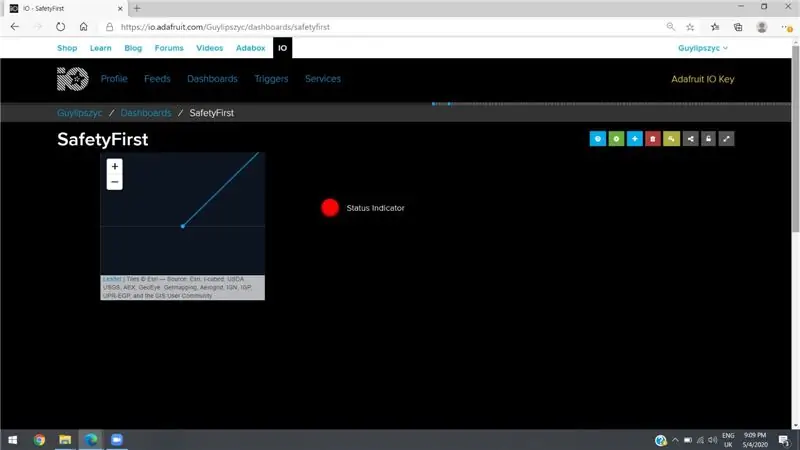
Pagse-set up - Adafruit IO
- Sa website ng Adafruit IO, pumunta sa tab na "Mga feed" at lumikha ng 2 bagong feed - "emergency" at "lokasyon".
- Pumunta sa "Dashboard" -> buksan ang menu na "Mga Pagkilos" -> lumikha ng isang bagong dashboard.
- Pangalanan ang bagong dashboard, opsyonal ang pagdaragdag ng isang paglalarawan.
- Piliin ang "Lumikha" -> i-click ang bagong link.
- Pansinin sa iyong bagong nilikha na dashboard ang 7 maliit na mga square square.
- Pindutin ang dilaw na pindutan ng key.
- Magbubukas ang isang pop-up window.
- I-save ang string na nakikita mo sa "Aktibong Key" - kakailanganin namin ito.
- Piliin ang pindutang "+".
- Magdagdag ng isang "tagapagpahiwatig" na bloke.
- Piliin ang feed na "emergency".
- Magpatuloy
- Mag-type sa isang pamagat.
- Sa menu na "Mga Kundisyon" piliin ang "=".
- Itakda ang halaga sa ibaba nito sa "1".
- Piliin ang "Lumikha ng I-block".
- I-click ang asul na "+" na pindutan.
- Magdagdag ng isang bloke na "Mapa".
- Piliin ang feed ng "lokasyon".
- Magpatuloy
- Mag-type sa isang Pamagat.
- Pumili ng 24 na oras.
- Itakda ang uri ng mapa sa "Satellite Imagery".
- Piliin ang "Lumikha ng I-block".
- Piliin ang berdeng pindutan ng gear.
- I-click ang "I-save"
Hakbang 3: Blynk
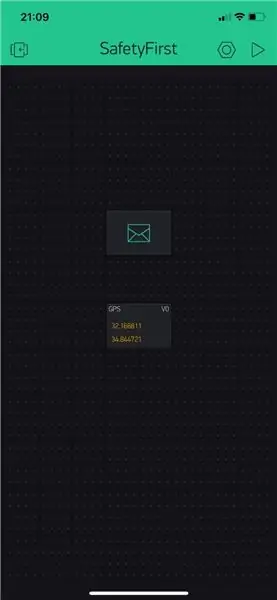
Pagse-set up - Blynk
- Pumunta sa Blynk app.
- Lumikha ng isang bagong proyekto.
- I-save ang pagpapatunay key na ipinadala sa iyong email.
- I-click ang maliit na (+) button.
- Idagdag ang mga sumusunod na widget: Email widget at GPS Stream.
- Itakda ang GPS Stream sa virtual pin V0.
- Tiyaking tama ang email address sa email widget.
- Baguhin ang patlang na "Uri ng Nilalaman" sa "teksto / payak".
Hakbang 4: Ang Circuit
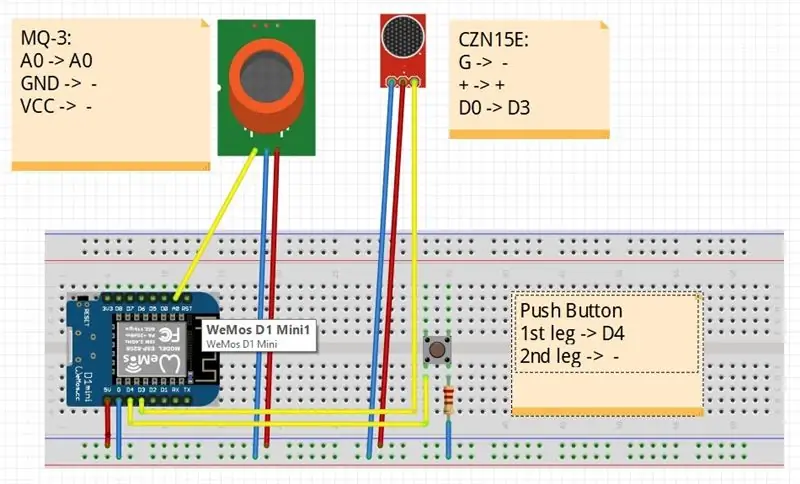

Hinahayaan nating kumonekta (!):
ESP8266:
- 5V -> +
- G -> -
MQ-3 (Alkohol censor)
- A0 -> A0 (ng ESP)
- GND -> -
- VCC -> +
CZN-15E
- G -> -
- + -> + (ng breadboard)
- D0 -> D3 (ng ESP)
Push Button
- First Leg -> D4
- Pangalawang binti -> -
Hakbang 5: CODE

Ang kinakailangang code ay naka-attach:)
1. Buksan ang code sa Arduino IDE.
2. Suriin ang iyong pagsasaayos ng board - tiyaking nasa tama ka.
3. Kumpletuhin ang mga nawawalang variable sa code:
- # tukuyin ang EMAIL "iyong email"
- char ssid = "ang iyong pangalan ng Wifi network"
- char pass = "iyong password sa Wifi network"
- char auth = "iyong Blynk authorization code"
- #define AIO_USERNAME "AdafruitIO username"
- #define AIO_KEY "AdafruitIO key"
Hakbang 6: Pag-set up ng Kotse
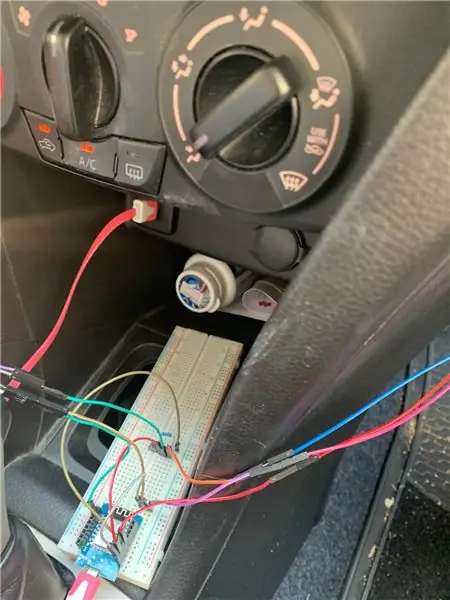


Pagse-set up ng system sa iyong kotse
Ang aming rekomendasyon sa pag-set up:
- Ilagay ang sensor ng alkohol malapit sa manibela upang makapag-censa ito ng mga antas ng alkohol mula sa kamay (Madalas itong mananatili sa mga kamay ng uminom)
- Ilagay ang mikropono malapit sa mga speaker ng kotse (ang mataas na antas ng ingay ay maaaring sanhi ng malakas na musika)
- Ilagay ang breadboard at ang pindutan ng pag-click na malapit sa driver - sa isang maabot na posisyon (sa kaso ng isang kagipitan ang driver ay dapat na madaling pindutin ang pindutan)
Inirerekumendang:
AI Aids Eyes (Isang Computer Vision System upang Paalalahanan ang Mga Operator na Magsuot ng Mga Salamin sa Kaligtasan): 4 na Hakbang

AI Aids Eyes (Isang Computer Vision System upang Paalalahanan ang Mga Operator na Magsuot ng Mga Salamin sa Kaligtasan): Narito ang isang demo ng system. Kapag nakita ng system na ang isang drill ay nakuha, awtomatiko itong maglalabas ng babala sa mga baso sa kaligtasan. Upang kumatawan sa pagkakaroon ng mga babala sa kaligtasan, ang hangganan ng imahe ng RGB ay kulay pula sa demo v
Device sa Kaligtasan ng Babae Sa Pagsubaybay sa GPS at Mga Alerto Gamit ang Arduino: 6 na Hakbang

Device sa Kaligtasan ng Babae Sa Pagsubaybay sa GPS at Mga Alerto Gamit ang Arduino: Sa lahat ng teknolohiyang magagamit sa amin sa mga kamakailang oras, hindi mahirap magtayo ng isang aparato para sa kaligtasan para sa mga kababaihan na hindi lamang makakabuo ng isang alarma sa emerhensiya ngunit magpapadala din ng mensahe sa iyong mga kaibigan, pamilya , o taong nag-aalala. Dito magtatayo kami ng isang banda
Kaligtasan Unang Helmet Sa Circuit Playground Express: 10 Hakbang

Kaligtasan First Helmet Sa Circuit Playground Express: Nakarating na ba kayo para sa isang pagbibisikleta at nag-aalala tungkol sa pagkuha ng iyong kamay mula sa handlebar upang hudyat kung aling direksyon ang iyong liliko? Ngayon ang takot na iyon ay maaaring maging sa nakaraan! Ipapakita sa iyo ng tutorial na ito kung paano lumikha ng isang hands-free helmet blinker system gamit ang C
Helmet sa Kaligtasan ng manggagawa ng Smart: 5 Mga Hakbang

Smart Helmet ng Kaligtasan ng Manggagawa: Ang mga manggagawa sa buong mundo ay dapat na magtrabaho sa mga tunnels at mina ay nahantad sa mataas na temperatura at mga nakakalason na gas araw-araw na may pangmatagalang epekto sa kanilang kalusugan. Gamit ang Arduino lumikha kami ng isang helmet na pangkaligtasan na nagpapakita sa mga manggagawa ng eksaktong detalye ng
Button ng Kaligtasan ng Wireless para sa Kaligtasan ng PLC: 6 na Hakbang (na may Mga Larawan)

Button para sa Kaligtasan ng Wireless para sa Kaligtasan ng PLC: Ang proyektong ito ang aking patunay ng konsepto para sa paggamit ng IoT at (kalaunan) robotics upang lumikha ng isang karagdagang layer ng kaligtasan para sa mapanganib na mga pasilidad sa pagmamanupaktura. Ang pindutang ito ay maaaring magamit upang simulan o ihinto ang maraming proseso, kasama ang kontrol ng signal
